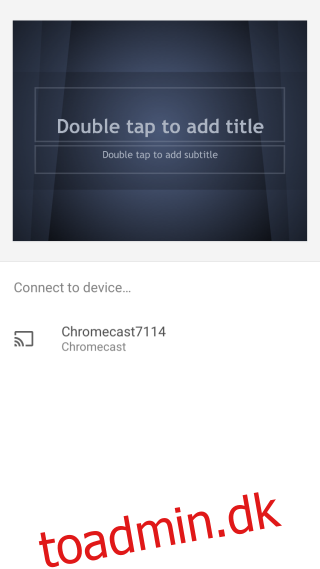At forberede sig til en præsentation involverer mange ting; at sørge for, at slides er i orden, at præsentationen hænger sammen og hænger godt sammen, en hurtig genhør, tjekke og gentjekke at du har præsentationsfilen på din bærbare computer, og sørge for at den virker. Præsentationer lever stort set stadig på vores bærbare computere, og hvis du glemmer din bærbare computer, eller ikke har en tilgængelig til at få adgang til en præsentationsfil fra et skydrev, er det et problem af mareridtsforhold. Hvis du derimod præsenterer via en Chromecast-enhed, behøver du blot din smartphone og Google Slides-appen for at holde en præsentation.
Google Slides understøtter indbygget Chromecast. Android-brugere kan mere eller mindre bare caste hele deres skærm til et tv med Chromecast, da der er understøttelse af enheden på OS-niveau, men hvis du kører en ældre version af Android, en der ikke understøtter Chromecast, er du ikke uden muligheder.
For både Android- og iOS-brugere slår Google Slides nemt bro over kløften. Tryk på præsentationsfilen inde i Google Slides, og du vil se knappen ‘Cast’ vises øverst (hvis der er en enhed på netværket). Tryk på den og vælg enheden blandt dem, den registrerer, og den begynder at caste til dit tv.
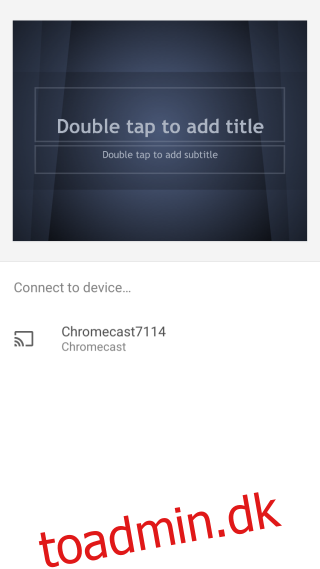
Der er dog en lille advarsel her; kun dias, der er i Google Slides-formatet, kan caste. I vores test tilbyder Google Slides ikke ‘Cast’-knappen, når der trykkes på en PPT- eller KEY-fil. Det betyder, at du skal konvertere din fil til Google Slides-formatet, hvilket er utrolig nemt at gøre.
Upload din præsentation til Google Slides fra dit skrivebord, og åbn den. Den vil bede dig om at vælge, om du vil “Se kun” eller “Rediger som Google Slides”. Vælg redigeringsindstillingen, og filen vil blive konverteret til Google Slides-formatet. Det er bedst at gemme filen som en kopi (fra menuen Filer) og beholde den originale PPT på dit drev for en sikkerheds skyld.
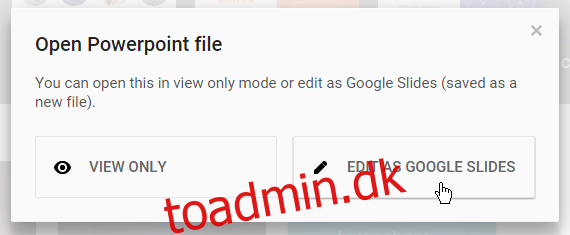
Når du åbner en PPT- eller KEY-fil i Google Slides til redigering, og den er konverteret med succes, vil du se Cast-knappen vises i Google Slides-appen på Android eller iOS, når du åbner filen i den.